Ya sabes que Excel es una de las herramientas más populares y usadas. ¿Quieres darle un sentido estadístico a esta herramienta? Hoy quiero que descubras un módulo muy interesante de Excel y las capacidades escondidas de esta herramienta tan famosa. ¡A por ello!
# ¿Por qué Excel puede ser una buena herramienta para analizar datos?
Antes de nada quiero explicarte por qué puede ser interesante Excel.
Hace un tiempo defendía a muerte las herramientas para programadores como R o Matlab como las herramientas mejores para el análisis de datos. Pero me estoy dando cuenta que con problemas sencillos y pocos datos mejor usar herramientas más populares. Como Excel.
Además…. ¿qué pasa si no eres programador? O sencillamente ¿no te han enseñado nunca a programar? Tiene que haber otras opciones mucho más simples de utilizar. Y está claro que una de ellas es Excel.
Excel es una herramienta muy válida cuando tienes delante problemas con poquitos datos y no te hace falta repetir el proceso de análisis muchas veces. Te irá genial en las pequeñas situaciones porque vas a solventar muy rápidamente el problema.
Además Excel tiene funciones y herramientas para el análisis estadístico descriptivo e inferencial.
Excel es capaz de crear gráficos estadísticos como histogramas, boxplots. De manera bastante sencilla.
También es capaz de calcular estadísticas con las funciones de Excel y también con la herramienta para el análisis.
# ¿Cómo hacer un análisis estadístico de datos en Excel?
Una de las maneras más directas de aplicar estadística es cargando el paquete de análisis de datos de Excel.
Aunque la web oficial de microsoft office te explica cómo hacerlo, prefiero ponerte aquí los pasos a seguir:
- Archivo >> Opciones >>
- Ves a Complementos >> Ir a…
- Marca la opción Herramienta para el análisis y aceptar
Al terminar podrás ver que en la pestaña datos aparecerá una nueva opción 😉 Análisis de datos. Lo tienes todo para empezar 😉
[thrive_leads id=’2150′]
Te he dejado un pequeño vídeo dónde te voy a explicar:
- Cómo puedes cargar el paquete para el análisis de datos.
- Cómo puedes dibujar un histograma
- Cómo puedes crear un resumen numérico de los datos
En 5 minutos descubrirás lo que me hubiera gustado descubrir cuando me rompía la cabeza para crear un histograma con Excel 🙂
Puedes descargarte el ejemplo que uso en el vídeo si quieres jugar 😉
# Qué tipo de análisis puedes hacer en Excel. El ABC de la estadística aplicada en Excel
No pretendo hacer un tutorial de todas las posibilidades de análisis estadísticos en Excel, pero sí una vista panorámica de lo que es capaz de hacer Excel:
Las opciones de este paquete “estadístico” son muchas. Desde análisis de varianza, matriz de correlación, matriz de covarianza, histogramas, tabla de frecuencias, prueba F, pruebas t-student, generación de números aleatorios, series de Fourier…
Estas opciones las puedes combinar con las típicas funciones y las opciones de gráficos que tiene Excel por defecto. En el libro de Estadística Aplicada a través de Excel está súper bien explicado. Te resumo los análisis:
Análisis descriptivo de los datos
- Histogramas y tablas de frecuencias.
- Resúmenes numéricos: medidas de dispersión, de centralidad y forma.
- Descriptiva de dos o más variables: matriz de covarianza, de correlación, regresión lineal simple.
- Regresión lineal múltiple y tabla ANOVA
- Tablas de contingencia para variables cualitativas o categóricas.
Probabilidad y distribuciones de probabilidad
- Generación de números aleatorios teniendo en cuenta distribuciones de probabilidad
- Distribuciones discretas: binomial, de Poisson, geométrica y hipergeométrica.
- Distribuciones contínuas: normal, exponencial, Xi cuadrado, t-student, F-Snedecor.
Análisis inferencial de los datos
- Intervalos de confianza: para proporciones y distribuciones normales
- Contraste de hipótesis
- Análisis de varianza, ANOVA
Muestreo estadístico
- Muestreo aleatorio simple con y sin reposición
- Muestreo estratificado
- Muestreo sistemático
Pequeños análisis de series temporales
- Suavizado de Media móvil y exponencial.
- Series de Fourier.
…
Con este pequeño artículo has visto las posibilidades de Excel en el mundo de la estadística aplicada. La verdad que no está mal. Ya has visto que puedes hacer análisis estadísticos en Excel fácilmente. Y tiene un montón de posibilidades.
Sólo tienes que combinar la herramienta para el análisis y las funciones por defecto de Excel.
Si te ha gustado el artículo y quieres más te he preparado un PDF + una hoja Excel dónde están aplicadas las funciones como la media, la desviación estándar, la correlación etc. Todo ello lo tienes en un descargable gratuito en esta página.
Puedes pinchar en la imagen y acceder a este recurso gratuito extra.
Un abrazo y que los datos con Excel te acompañen 😉

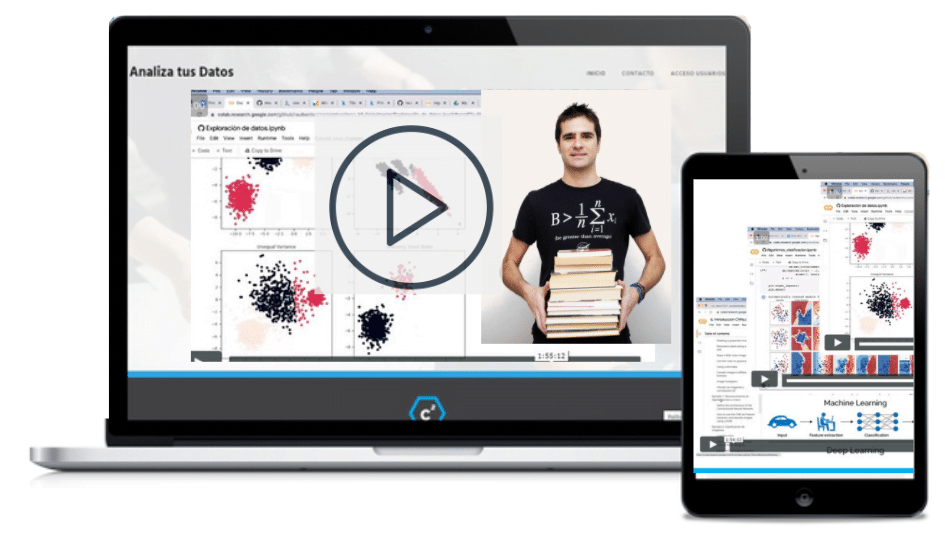





Cierto todo lo que comentas sobre las bondades de Excel y sus aplicaciones en Estadística y análisis de datos.
Es el programa que todo el mundo tiene pero pocos saben utilizar (al menos las opciones menos conocidas, por ejemplo las que expones en este artículo).
Estupendo artículo.
Gracias Fernando!
En su día me estuve un rato para dibujar un histograma y con esta herramienta en un momento lo tienes hecho. Son pequeños detalles que a veces no los sabes.
En la práctica va bien tenerlos en cuenta.
Un abrazo!
¿y como de fiable es?
recuerdo intentar un Chi-cuadrado, que no había forma de que saliera con excel.. daba igual como pusieramos los datos… Acabamos haciendolo a mano y contrastando con otra herramienta…
¿te ha pasado algo similar?
Hola Ana!
Realmente Excel ha tenido problemas en el pasado con este paquete. Por ejemplo, las regresiones lineales en versiones anteriores a la 2013 tenía algún que otro problemilla de cálculo, de la constante «intercept». El error que comentas no lo he comprobado pero según he leído a partir de la versión 2013 la cosa funciona mejor.
De todas maneras mi referencia siempre es R. Cuando no te fías de algún cálculo estadístico mejor acudir a R y listos 😉
Saludos!
Hola! Llegué a tu blog por el Bichólogo, y hasta el momento de los artículos que he leído, confirmo que no exageró en su descripción. Muy interesante el tema y la guía que nos das.
Gracias Alejandra y gracias al bichólogo!